Eksportuj kontakty z iPhone'a do VCF/CSV w wiodących procedurach
 Dodane przez Boey Wong / 14 lipca 2023 09:00
Dodane przez Boey Wong / 14 lipca 2023 09:00 Cześć chłopaki! Chcę wyeksportować kontakty z iPhone'a do komputera jako kopię zapasową, ponieważ nie chcę ich wyświetlać w notatniku i zapisywać osobno. Czy jest szansa, że mogę wyeksportować je jako całość w jednym pliku? Jeśli tak, naucz mnie, jak je przetwarzać, a chętniej poczekam. Z góry dziękuję!
Ponieważ są to liczby, możesz się zastanawiać, jak wyeksportować kontakty z iPhone'a na PC i Mac. Najbardziej odpowiednim wyborem i sposobem jest wyeksportowanie ich jako plików CSV i VCF. Z pewnością te formaty plików są dla Ciebie nowością. Aby poznać je bliżej, przejrzyj ten artykuł, aby uzyskać więcej informacji.
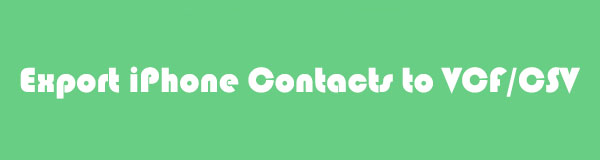

Lista przewodników
Część 1. Eksportuj kontakty iPhone'a do CSV za pomocą FoneTrans na iOS
Jeśli szukasz narzędzia innej firmy, które może eksportować kontakty, rozważ FoneTrans dla iOS to twój najlepszy wybór. To może przenieś swoje kontakty do plików CSV za pomocą kilku kliknięć! Dobrą rzeczą w tym oprogramowaniu jest to, że nie usunie nawet jednego fragmentu danych z iPhone'a po procesie eksploracji. Ponadto nigdy ich nie zmodyfikuje.
Dzięki FoneTrans na iOS będziesz mógł swobodnie przesyłać dane z iPhone'a na komputer. Możesz nie tylko przesyłać wiadomości tekstowe iPhone'a do komputera, ale także zdjęcia, filmy i kontakty można łatwo przenosić na komputer.
- Z łatwością przesyłaj zdjęcia, filmy, kontakty, WhatsApp i inne dane.
- Wyświetl podgląd danych przed przesłaniem.
- iPhone, iPad i iPod touch są dostępne.
Ponadto narzędzie nie wymaga dużej przestrzeni dyskowej na komputerze. W takim przypadku nadal możesz mieć więcej plików lub aplikacji na komputerze PC lub Mac. Jeśli będziesz eksportować swoje kontakty do plików CSV za pomocą tego narzędzia, zapoznaj się z poniższymi krokami, aby dowiedzieć się, jak przebiega ten proces.
Krok 1Zaznacz Darmowe pobieranie przycisk na głównym interfejsie oficjalnej strony FoneTrans na iOS. Następnie komputer pobierze oprogramowanie tylko na kilka sekund, w zależności od szybkości połączenia internetowego. Później skonfiguruj go natychmiast. Kliknij Zainstalować następnie przycisk, a komputer automatycznie uruchomi narzędzie.
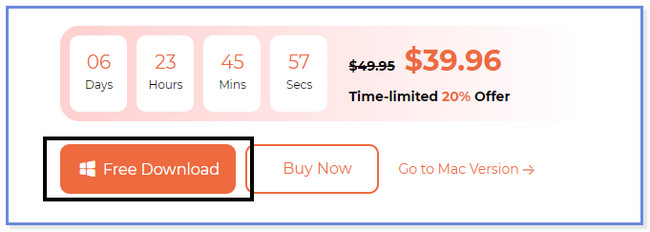
Krok 2Podłącz iPhone'a do komputera za pomocą kompatybilnego kabla USB. Później dotknij Zaufaj przycisk na swoim iPhonie. Kliknij Gotowe następnie naciśnij przycisk w oprogramowaniu.
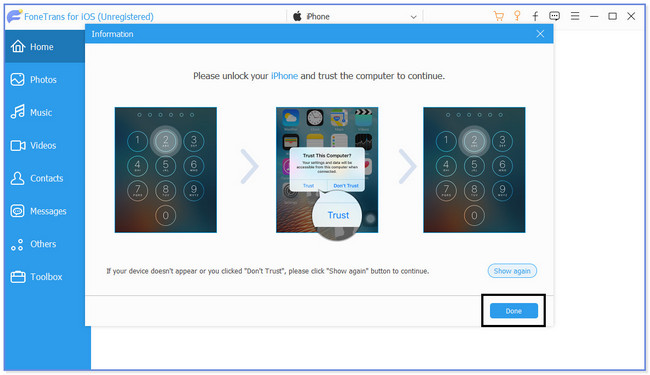
Krok 3Kliknij Kontakt przycisk po lewej stronie narzędzia. Później narzędzie wyszuka kontakty na Twoim iPhonie. Później wyniki pojawią się po prawej stronie ekranu.
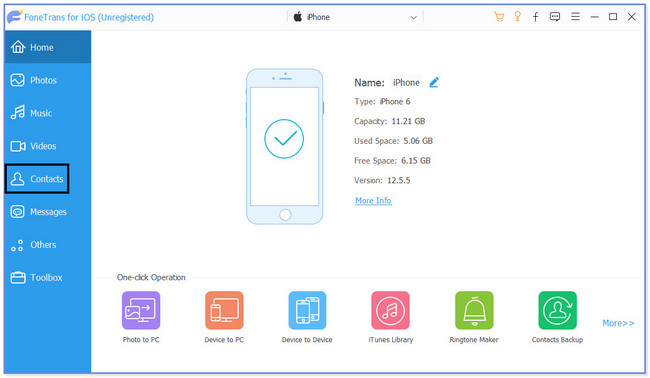
Krok 4Wybierz wszystkie kontakty, które chcesz wyeksportować. Następnie kliknij Komputer ikona u góry. Wybierz Do pliku CSV przycisk później. Wybierz folder docelowy plików i zapisz je.
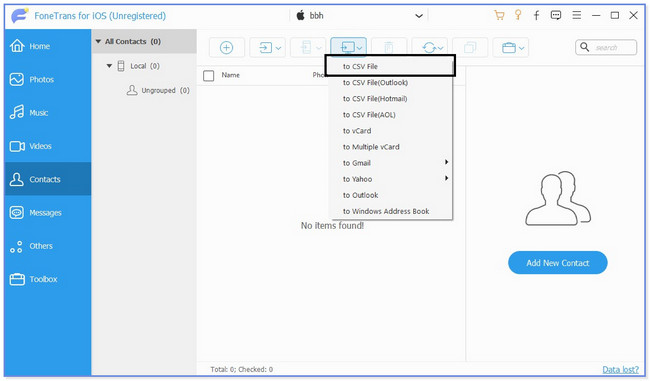
Dzięki FoneTrans na iOS będziesz mógł swobodnie przesyłać dane z iPhone'a na komputer. Możesz nie tylko przesyłać wiadomości tekstowe iPhone'a do komputera, ale także zdjęcia, filmy i kontakty można łatwo przenosić na komputer.
- Z łatwością przesyłaj zdjęcia, filmy, kontakty, WhatsApp i inne dane.
- Wyświetl podgląd danych przed przesłaniem.
- iPhone, iPad i iPod touch są dostępne.
Część 2. Eksportuj kontakty z iPhone'a do VCF przez iCloud
iCloud umożliwia korzystanie z 5 GB bezpłatnej przestrzeni dyskowej do tworzenia kopii zapasowych plików z iPhone'a lub innych urządzeń Apple. Obsługuje wiele formatów plików. Obejmuje obrazy, notatki, a zwłaszcza kontakty z iPhone'a.
Chodzi o to, czy możesz wyeksportować kontakty do plików VCF za pomocą iCloud? Zdecydowanie tak! Musisz tylko upewnić się, że wykonałeś kopię zapasową kontaktów. Nie musisz się martwić, jeśli nie wiesz, jak wykonać kopię zapasową kontaktów. Przygotowaliśmy również krok do tego jako odniesienie. Postępuj zgodnie z każdym krokiem, aby uniknąć błędów w procesie i przyspieszyć go.
Zapoznaj się z poniższym samouczkiem, aby dowiedzieć się, jak wyeksportować kontakty z iPhone'a do VCF za pośrednictwem iCloud.
Krok 1Przede wszystkim podłącz iPhone'a do najsilniejszego połączenia Wi-Fi lub internetowego. Następnie przejdź do aplikacji Ustawienia. Później stuknij nazwę swojego iPhone'a, aby zobaczyć więcej opcji dla swojego konta. Przesuń palcem w dół i znajdź sekcję iCloud w głównym interfejsie. Gdy go zobaczysz, dotknij go, aby zobaczyć dane obsługiwane dla Twojego iPhone'a. Idź do Kontakt sekcji i przesuń suwak w prawo, aby dodać je do kopii zapasowej iCloud. Później przeszukaj witrynę icloud.com na swoim komputerze. Zobaczysz interfejs Zaloguj się za pomocą Apple ID. Wprowadź swoje dane uwierzytelniające na koncie iCloud. Później kliknij Strzałka w prawo przycisk, aby je wprowadzić.
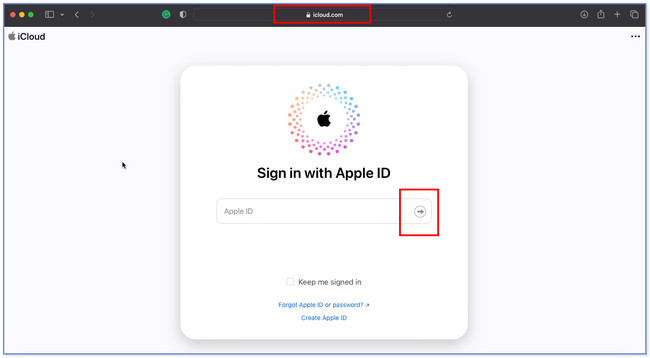
Krok 2Zobaczysz zawartość i dane obsługiwane przez iCloud. Proszę przewinąć w dół i zlokalizować Kontakt Ikona. Zwykle jest umieszczany po lewej stronie ekranu i wyświetlany w małym polu witryny. Kliknij ikonę, aby wyświetlić kontakty, których kopię zapasową utworzono.
Krok 3Wszystkie kontakty zostaną wyświetlone po lewej stronie iCloud. Ponadto zostaną one wyrównane alfabetycznie. Musisz tylko wybrać wszystkie kontakty, które chcesz wyeksportować do komputera. Następnie kliknij Ustawienia ikonę w lewym dolnym rogu ekranu. Na ekranie pojawi się okno opcji, w którym należy wybrać Eksportuj wizytówkę vCard… przycisk wśród nich. Później kontakty z iPhone'a będą przechowywane na komputerze.
Uwaga: Istnieje szybki sposób na wybranie wszystkich kontaktów na koncie iCloud. Wystarczy, że klikniesz Ustawienia przycisk. Następnie wybierz Zaznacz wszystko przycisk opcji okna.
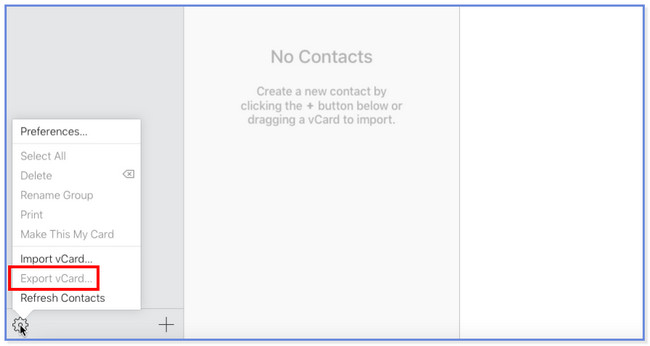
Dzięki FoneTrans na iOS będziesz mógł swobodnie przesyłać dane z iPhone'a na komputer. Możesz nie tylko przesyłać wiadomości tekstowe iPhone'a do komputera, ale także zdjęcia, filmy i kontakty można łatwo przenosić na komputer.
- Z łatwością przesyłaj zdjęcia, filmy, kontakty, WhatsApp i inne dane.
- Wyświetl podgląd danych przed przesłaniem.
- iPhone, iPad i iPod touch są dostępne.
Część 3. Często zadawane pytania dotyczące eksportowania kontaktów iPhone'a do VCF / CSV
1. Dlaczego iCloud nie może eksportować kontaktów?
Istnieje wiele powodów, dla których iCloud nie eksportuje vCard. Jednym z nich jest przypadkowe zalogowanie się na inne konto iCloud podczas procesu. Jeśli tak, sprawdź, czy zalogowałeś się na właściwe konto. Ponadto, jeśli używasz przeglądarki Safari, spróbuj wyeksportować je w przeglądarce Chrome. Domyślna przeglądarka internetowa Twojego urządzenia może napotkać błąd lub inne drobne problemy.
2. Czy Android może używać vCard?
Tak. Możesz uzyskać dostęp do vCard na swoim telefonie z Androidem. Aby to osiągnąć, możesz użyć swojego konta Gmail. Najpierw otwórz aplikację Gmail na komputerze lub innym telefonie. Następnie utwórz nową wiadomość e-mail i wprowadź pliki vCard jako nowy załącznik. Wyślij go do siebie i zaloguj się na to samo konto Gmail na swoim telefonie z Androidem. Później zapisz plik vCard w telefonie i otwórz go później za pomocą obsługującej aplikacji czytnika dokumentów.
3. Jak wysłać wiadomość vCard na moim iPhonie?
Przejdź do aplikacji Kontakty na swoim iPhonie. Następnie znajdź kontakt, który chcesz wysłać. Później przesuń palcem w dół na ekranie iPhone'a i stuknij Podziel się kontaktem ikona na dole. Opcje udostępniania pojawią się na ekranie. Spośród nich wybierz ikonę Wiadomość. Później wprowadź numer, na który chcesz wysłać plik vCard. Uzyskiwać Wyślij później.
4. Jaka jest różnica między VCF a CSV?
Ich główna różnica polega na tym, że format pliku CSV jest powszechnie kojarzony z arkuszami kalkulacyjnymi Excel i Arkuszy Google. Podczas gdy vCard to format pliku przeznaczony do przechowywania wszelkich informacji kontaktowych. Jednak oba mogą przechowywać te same dane, takie jak nazwiska, adresy, kontakty, adresy e-mail i inne.
5. Jaka aplikacja odczytuje pliki CSV w systemie Windows?
Istnieje wiele czytników aplikacji dla plików CSV. Jednak Notepad++ jest jednym z najskuteczniejszych i wiodących. Jeśli masz trudności z korzystaniem z tej aplikacji, wypróbuj jej alternatywy. Obejmuje Microsoft Excel, LibreOffice Calc, CSV Quick Viewer, CSVed i CSVpad. Jeśli chcesz zapoznać się z tymi aplikacjami, pobierz je na swój komputer, aby odkryć ich cechy i funkcje.
Na razie to wszystko, jak eksportować pliki CSV lub VCF na komputerach. Z całego serca życzymy Ci płynnego procesu, wykonując kroki, które dla Ciebie przygotowaliśmy.
Dzięki FoneTrans na iOS będziesz mógł swobodnie przesyłać dane z iPhone'a na komputer. Możesz nie tylko przesyłać wiadomości tekstowe iPhone'a do komputera, ale także zdjęcia, filmy i kontakty można łatwo przenosić na komputer.
- Z łatwością przesyłaj zdjęcia, filmy, kontakty, WhatsApp i inne dane.
- Wyświetl podgląd danych przed przesłaniem.
- iPhone, iPad i iPod touch są dostępne.
